Mi a legjobb GIF sebességváltó használni? Nos, ha még mindig kíváncsi az Ön számára megfelelő eszközre, akkor itt vagyunk, hogy több lehetőséget kínáljunk. Áttekintésünk a legáltalánosabb és leghatékonyabb GIF-sebességváltóval foglalkozik, amely eszközein megtalálható. Informatív betekintést kaphat, és megindokolja, miért választottuk ezeket az eszközöket az Ön számára. Ezenkívül a legjobb szoftverek áttekintése után hozzáadtuk a könnyen követhető módszert, amellyel megváltoztathatja a GIF sebességét Windows és Mac számítógépeken. Minden más nélkül folytassuk ennek az áttekintésnek az elolvasását, és tudjunk meg többet a legjobb eszközről, amely segíthet elérni a kívánt eredményt.
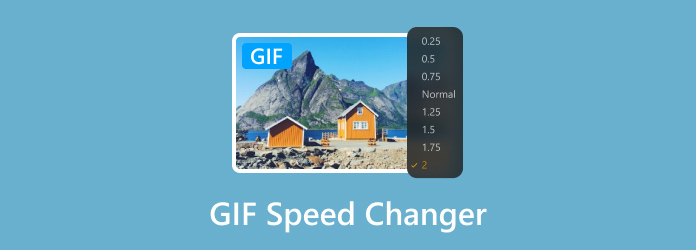
Ha érdekli a GIF sebességének beállítása, akkor a legjobb egy kiváló GIF sebességváltó használata. Szerencsére ez az áttekintés bemutatja az összes leghatékonyabb programot, amelyet az eljáráshoz használhat. Ezzel több lehetősége lesz a GIF sebesség beállítására.
1. Video Converter Ultimate − a legjobb offline szoftver a GIF-ek felgyorsításához.
2. EZgif.com − egy megbízható online alapú eszköz, amely sokféleképpen segít a GIF-ek kezelésében.
3. Kép Online sebességváltó - a legjobb online eszköz kezdőknek a GIF sebesség beállításához.
4. Lunapic − az egyik legjobb ingyenes GIF sebességváltó online.
5. GIFMaker.me - tökéletes a GIF sebesség beállításához és GIF-ek készítéséhez.
6. Flixier − a legjobb szerkesztő eszköz, és felgyorsíthatja a GIF-eket különböző webböngészőkben.
7. Kapwing − felgyorsíthatja a GIF-eket és javíthatja azokat különféle alapvető szerkesztőeszközök segítségével.
8. Gifntext − népszerű GIF sebességváltó egyszerű felhasználói felülettel.
9. VEED.io − a legjobb a GIF sebességének gyorsabb beállításához.
10. 123APPS − a legjobb felhasználóbarát szerkesztő szoftver, amely zökkenőmentesen felgyorsítja a GIF-eket.
Ha meg szeretné győződni arról, hogy az általunk bevezetett GIF-sebességváltók jogosak, akkor a következőket tesszük:
- Csapatunk a szoftvert használta, és saját tapasztalatot szerzett a GIF-ek felgyorsítása terén.
- Különféle hivatkozásokat is használunk, különösen más felhasználók véleményét a szoftverről.
- Az eszköz kipróbálásakor szeretnénk tudni, hogy van-e bonyolult eljárása a kívánt eredmény eléréséhez.
1. rész. Video Converter Ultimate, mint GIF sebességváltó
Az egyik legjobb GIF sebességváltó, amit beszerezhet, a Video Converter Ultimate, a Blu-ray Master választotta. Ezzel a letölthető programmal könnyedén, gond nélkül felgyorsíthatja a GIF-et. Nos, ez azért van, mert a szoftvernek egyszerű felhasználói felülete van, zökkenőmentes sebességmódosítási eljárással. Sőt, akár 8-szor gyorsabban is felgyorsíthatja a GIF-eket, mint az átlagos GIF-sebesség. Ez csak azt jelenti, hogy a GIF felgyorsítása ezzel a programmal a megfelelő választás az Ön számára. Ami itt tetszik, az az, hogy rájöttünk, hogy ezt a szoftvert Windows és Mac számítógépeken is használhatja. Tehát függetlenül attól, hogy milyen operációs rendszerrel rendelkezik, a Video Converter Ultimate elérése többé nem jelent problémát. Ráadásul azt is felfedeztük, hogy a GIF-ek gyorsítása és lassítása mellett a program többet is kínál. Hasznos funkciókkal rendelkezik, mint például a konvertálás, a GIF-készítő, a Collage Maker, a Ripper stb. Ezért, ha egy többfunkciós szerkesztő szoftvert keres, azonnal megkapja ezt.
Ingyenes letöltés
Windowshoz
Biztonságos letöltés
Ingyenes letöltés
macOS számára
Biztonságos letöltés
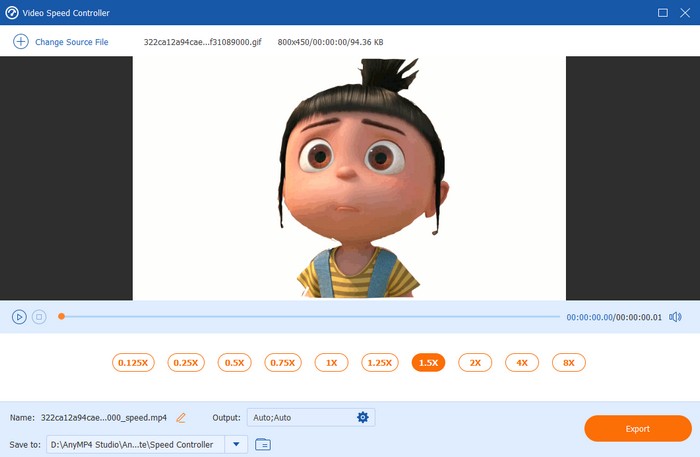
Profik
- A program az átlagos GIF-sebességnél 8-szor gyorsabban tudja felgyorsítani a GIF-eket.
- Sima folyamata van a GIF sebesség beállításának.
- Egyszerű felhasználói felületet kínál, amely minden felhasználó számára megfelelő.
- A szoftver felgyorsíthatja a GIF-eket Windows és Mac platformokon.
Hátrányok
- A fejlettebb funkciókhoz a fizetős verzió beszerzését javasoljuk.
Miért a program a legjobb választás?
A program felfedezése után rájöttünk, hogy segíthet elérni célunkat a GIF sebesség zökkenőmentes beállításában. Ettől eltekintve, a Video Converter Ultimate képes akár 8-szor gyorsabban felgyorsítani a GIF-eket, ami más GIF sebességváltókban nem található meg. Ezenkívül különféle szerkesztőeszközöket biztosít a fájlok javításához. Ezzel a végső ítéletünk az, hogy a programot a legjobb GIF-sebességváltónak tartják Windows és Mac számítógépeken.
2. rész. EZgif.com
A GIF sebességének növeléséhez szüksége lesz a segítségére EZgif.com. Nos, ha GIF-ekkel foglalkozunk, ez a használható eszközök közé tartozik, mivel a specialitása inkább a GIF-ek javítása. Ezen kívül az eszköz egy online GIF-sebességváltó, amely zökkenőmentes folyamatot kínál a GIF-sebesség beállításához. Ráadásul gyors feltöltési folyamattal rendelkezik, így kényelmesebb a felhasználók számára. A gyorsítás mellett a Gif-ek lelassításához is támaszkodhat erre az eszközre. Az eljárás után sem befolyásolja a fájl minőségét. Így biztosíthatja, hogy ugyanazt a minőséget kapja, mint amilyen. Ezt a szoftvert kiváló GIF sebességváltónak választottuk, mert az általunk kívánt eredményt tudja adni. Ennek az eszköznek az egyetlen hátránya, hogy a fő felülete elavultnak tűnik. Bosszantó hirdetéseket is tartalmaz, amelyek zavarhatják Önt a folyamatban.
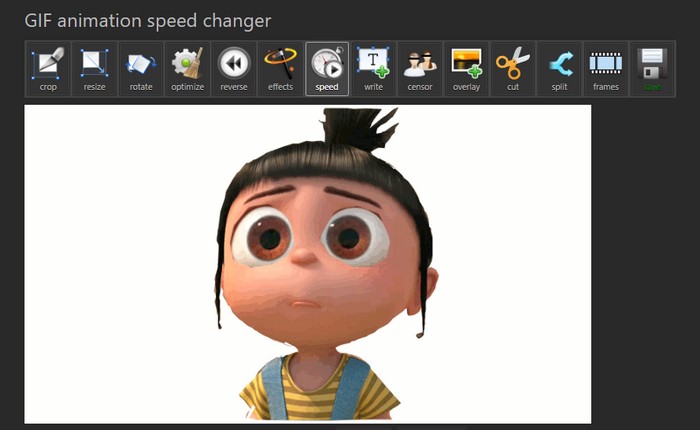
3. rész Kép Online sebességváltó
Mi is megtapasztaltuk a képességét Kép Online sebességváltó. Lelassíthatja és felgyorsíthatja a GIF-eket az Ön igényei alapján. Először azt hittük, hogy nem felel meg az elvárásainknak, mert az elrendezése túl egyszerű egy szerkesztő számára. Amikor azonban megpróbáltuk a GIF-ek sebességének beállítására használni, azt az eredményt hozta, amit szerettünk volna. Ezenkívül a csúszkával felgyorsíthatja a GIF-et. A csúszkát jobbra és balra is húzhatja a GIF sebesség beállításához. Elegendő ok arra, hogy ezt az online eszközt beépítsük áttekintésünkbe, mint hatékony GIF sebességváltót a működéshez.
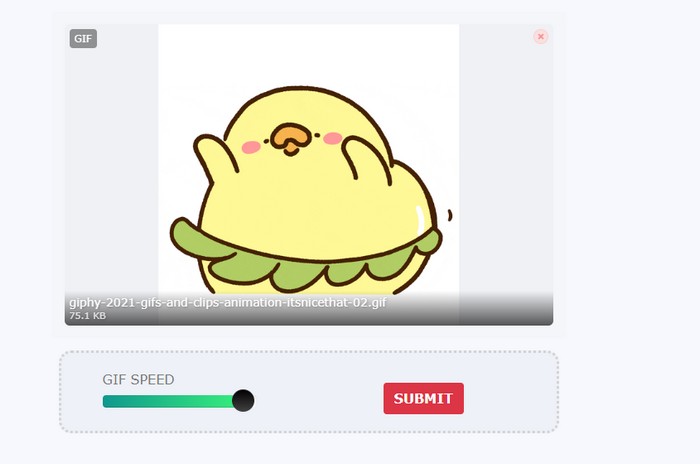
4. rész. Lunapic
Egy másik hatékony GIF sebességváltó az online működéshez a Lunapic. Nos, ha még nem ismeri, az eszköz nem csak képek szerkesztésére alkalmas. Még a GIF-sebességet is beállíthatja különféle sebességbeállításokban. Ezek a lehetőségek gyorsak, szupergyorsak, nagyon gyorsak és ultragyorsak. Ezzel kiválaszthatja, hogyan szeretné hatékonyan felgyorsítani a GIF-eket. Azért választottuk ezt az online eszközt, mert ez tudja a legjobb eredményt nyújtani az eljárás után. Különféle webes platformokon is elérhető, így mindenki számára elérhető eszköz. Amit itt nem szeretünk, az az, hogy a művelet során különféle bosszantó hirdetéseket fog látni. Összességében azonban továbbra is támaszkodhat erre az eszközre a GIF-ek felgyorsításához.
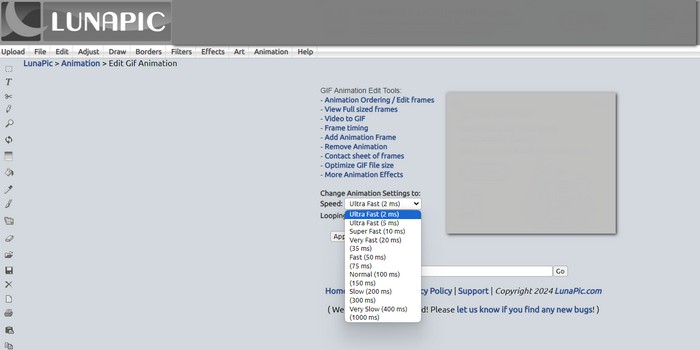
5. rész. GIFMaker.me
Ha még mindig keres egy másik eszközt, amely segíthet a GIF sebesség lelassításában, használja a GIFMaker.me webhelyet. Saját tapasztalataink alapján ez az eszköz pillanatok alatt meg tudja adni a kívánt eredményt. Ezenkívül beállíthatja a GIF sebességét az interfész csúszkájával. Ezzel bárhogyan szeretnéd beállítani a sebességet, gond nélkül megteheted. Mi is ezt a szoftvert választottuk, mivel egyszerű folyamata van a GIF felgyorsítására. Ráadásul egy másik jó dolog, amit szeretünk itt, hogy az eszköz nem változtatja meg a fájl minőségét a folyamat során.
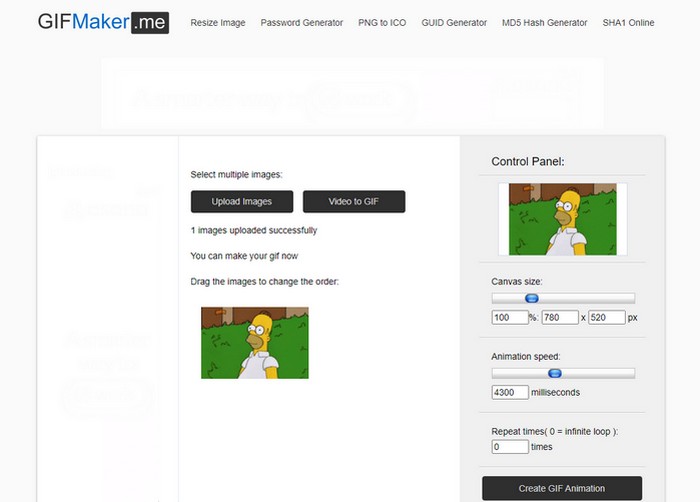
6. rész. Flixier
Online platformon használja Flixier a GIF sebességének módosításához. Ez az online eszköz az egyik legjobb szerkesztő szoftver, amelyet bármelyik böngészőben megtalálhat. Az eszköz használata során számos dolgot megtudtunk a GIF-ek felgyorsításával kapcsolatban. Nos, az eszköz képes akár 5-ször gyorsabban felgyorsítani a GIF-eket, mint a normál GIF-sebesség. Sima folyamata is van, és pontos színt biztosít az exportálási folyamat után. A GIF-ek felgyorsítása mellett a Flixier lelassíthatja a GIF-eket is, ami csodálatos eszközzé teszi. De ha az eszköz ingyenes verzióját használja, vízjelet ad a végeredményhez. Tehát a GIF-ek felgyorsításához a pro verzió használatát javasoljuk. A zökkenőmentes működése miatt választottuk ezt az eszközt. Rövid időn belül meg tudja adni a kívánt eredményt, ami minden felhasználó számára jó.
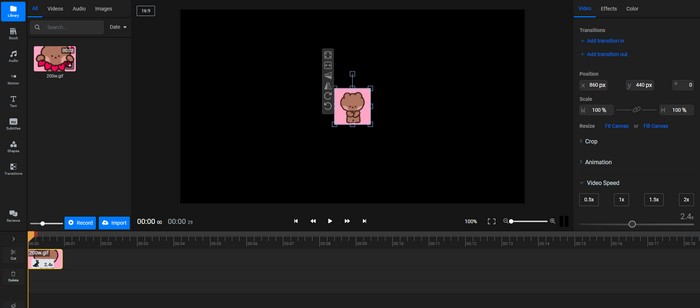
7. rész. Kapwing
A felfedezés során azt is felfedeztük Kapwing. Ez egy másik GIF sebességváltó, amely a cél elérése érdekében működik. Ez az egyik olyan fejlett szerkesztő szoftver, amely segíthet a GIF sebesség beállításában. Az eszköz az eredeti sebességnél akár 4-szeresére is képes felgyorsítani a GIF-et. Sőt, mi itt szeretjük, hogy a GIF felgyorsítása után is ugyanazt a minőséget és színt láthatjuk. Ezzel lejátszhatja GIF-jeit anélkül, hogy aggódnia kellene a változások miatt. Ráadásul a gyorsítás mellett az eszközt a GIF lelassításához is használhatja az igényeinek megfelelően. Az egyetlen hátránya itt az, hogy a felhasználói felület kissé zavaros, különösen a kezdők számára. Az ingyenes verzió használatakor vízjelet is hozzáad. Ennek ellenére azért választottuk ezt az eszközt, mert kiváló eredményt tud nyújtani a GIF sebességének megváltoztatásakor. Kattintson ide, hogy megtudja, hogyan kell távolítsa el a vízjeleket a GIF-ekből.
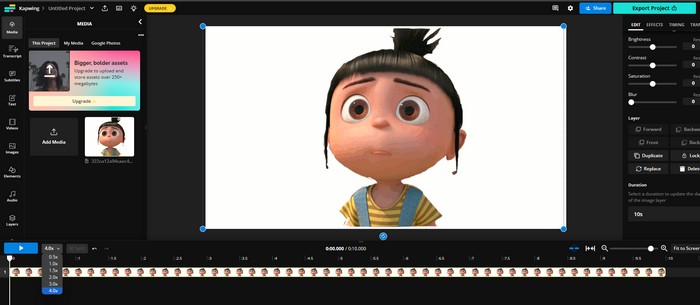
8. rész. Gifntext
Szeretnél még egy GIF sebességváltót? Ezután próbálja ki a Gifntextet. Nos, a többi általunk bemutatott eszközhöz hasonlóan ez is egy másik hatékony online eszköz, amely tökéletes a GIF sebességének megváltoztatására. A GIF-sebesség beállításánál a csúszkát használhatja, és akár 10-szeresére is felgyorsíthatja a GIF-et. Tökéletes minden felhasználó számára, mivel egyszerű elrendezése nem tartalmaz bonyolult funkciókat. Ezzel simán felgyorsíthatja a GIF-eket. Sőt, még a Speed csúszkával is lelassíthatja a GIF-eket, így hasznos GIF sebességváltó. Ezenkívül itt is használhat néhány szerkesztőeszközt, például képeket, körbevágást, rétegek hozzáadását stb. Ezekkel a képességekkel elég azt mondanunk, hogy ez egy másik eszköz, amelyet az áttekintésre választottunk, mivel rendelkezik azzal, ami a GIF-ek kezeléséhez szükséges.
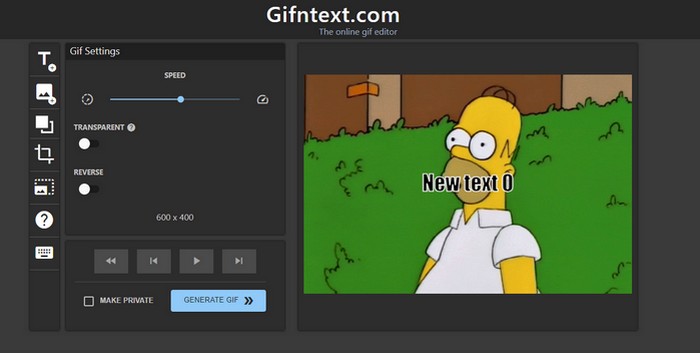
9. rész. VEED.io
A VEED.io segítségével az igényeinek megfelelően lassíthatja vagy gyorsabbá teheti a GIF-et. Hatékonyan felgyorsíthatja a GIF-et 2×, 4× stb. Ahogy tapasztaltuk az eszközt, elmondhatjuk, hogy támaszkodhat erre az eszközre a GIF sebességének beállításakor. Ezenkívül a fájlsebesség megváltoztatása szempontjából lelassíthatja a GIF-eket. Szóval, ha akarod szabályozza a fájl általános sebességét, a VEED segíthet a feladat elérésében. Ráadásul a szoftvert sokféleképpen használhatja, például körbevághatja, effektusokat adhat hozzá, beállíthatja a GIF színét és így tovább, így ez egy csodálatos szoftver, amely javíthatja a GIF-et, és jobbá teheti, mint korábban. Ezzel ezt a szoftvert választottuk kiváló online szerkesztőnek, amely szintén minden felhasználó számára alkalmas.
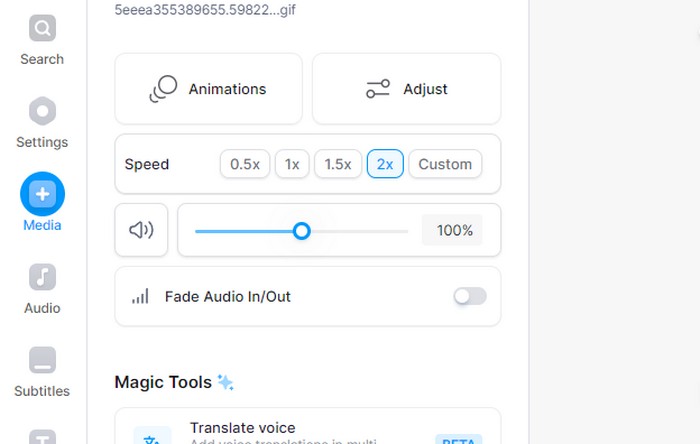
10. rész. 123APPS
Ha inkább egy könnyen használható GIF sebességváltót szeretne, használja 123APPS. A szerkesztés terén a 123APPS kétségtelenül a legnépszerűbb szerkesztők közé tartozik. Nos, mivel ezt az eszközt teszteltük, nem hagyhatjuk figyelmen kívül azt a tényt, hogy tökéletes a médiafájlok szerkesztésére, beleértve a GIF-ek kezelését is. A fő felületről egyszerűen navigálhat a Speed funkcióhoz, és megkezdheti a gyorsítási folyamatot. Ezzel a funkcióval a GIF sebességet a normál sebességnél akár 4-szer gyorsabban is beállíthatja. A legjobb ok, amiért ezt a szoftvert választottuk, az az, hogy problémamentes módszereket tud adni a GIF sebesség beállításához. Sőt, a 123APPS képes lelassítani a GIF-eket. A kívánt eredmény eléréséhez használhatja a felület alatti csúszkát.
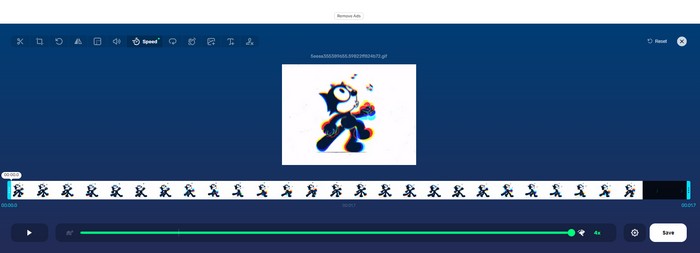
11. rész. Hogyan változtassuk meg a GIF sebességét a Video Converter Ultimate használatával
Ebben a részben megtanítjuk a GIF-ek felgyorsítását a Video Converter Ultimate segítségével. Tehát folytassuk az alábbi módszerekkel a kívánt eredmény elérése érdekében.
1. lépés.Töltse le a Video Converter Ultimate programot számítógépére. Ezután telepítse és indítsa el a fő eljárás megkezdéséhez.
2. lépés.Ezután a felső felületen válassza az Eszköztár lehetőséget. Ezt követően keresse meg a Video Speed Controller funkciót.

3. lépésAmikor megjelenik egy másik felület, kattintson a Plusz gombra. Ezután megjelenik a számítógép mappája a képernyőn. Válassza ki a GIF-fájlt, amelynek sebességét módosítani szeretné.
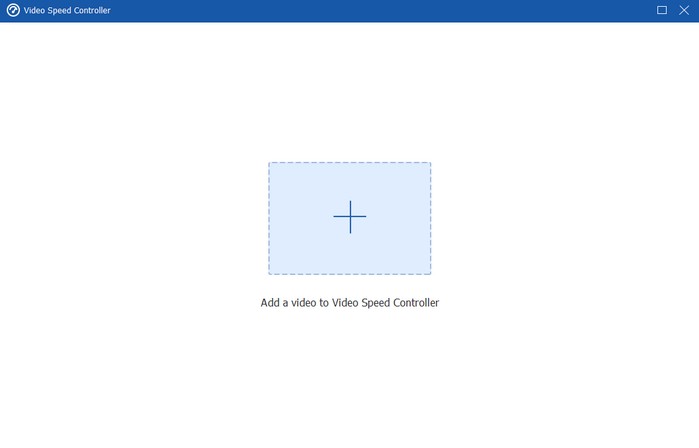
4. lépés.Ha elkészült, már megkezdheti a GIF sebesség módosítását a sebesség opcióból. A sebességet akár 8-szor gyorsabban is választhatja. Kattintson az Exportálás lehetőségre, miután kiválasztotta a kívánt sebességet a GIF mentéséhez.
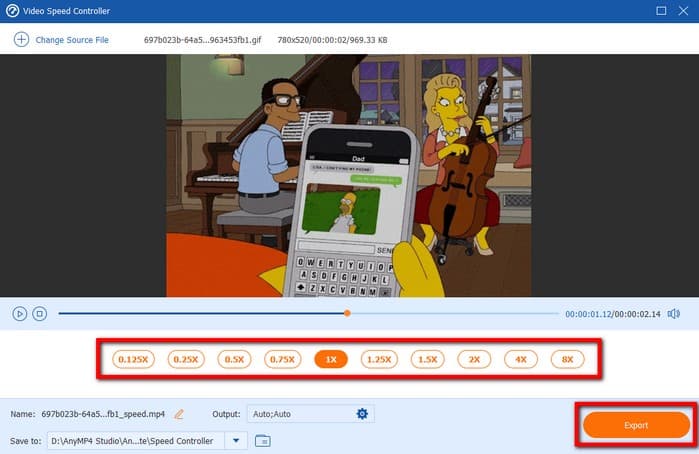
12. rész. GYIK a GIF Speed Changerről
-
Hogyan lehet megváltoztatni a GIF sebességét?
A GIF sebességének módosításához használja a Video Converter Ultimate alkalmazást. Az Eszköztár részben válassza a Video Speed Controller lehetőséget. Ezután kattintson a Plusz gombra a GIF hozzáadásához. Ezután már kiválaszthatja a kívánt GIF sebességet, és nyomja meg az Export gombot.
-
Meg tudod változtatni a GIF időtartamát?
Határozottan igen. A GIF sebességének beállításával módosíthatja a GIF időtartamát. Az egyetlen dolog, amire szüksége van, egy kiváló GIF sebességváltó. Ezzel bármikor hatékonyan módosíthatja a GIF időtartamát.
-
Hogyan tudom gyorsabbá tenni a GIF-ek betöltését?
Nos, tapasztalataink alapján, ha azt szeretné, hogy GIF-je gyorsabban töltsön be, a leghatékonyabb módszer a GIF átméretezése és levágása. Egy kisebb fájlmérettel rendelkező GIF nagy segítség lesz, ha gyorsabban szeretné betölteni.
Becsomagolás
Ezeknek köszönhetően GIF sebességváltók, módosíthatja a GIF sebességét az igényeinek megfelelően. Örülünk annak is, hogy mindent megtudtál a beszélgetésről. Ráadásul, ha inkább offline módban szeretné módosítani a GIF-sebességet, mivel ez kényelmesebb, használja a Video Converter Ultimate alkalmazást. Segítségével egyszerűen és hatékonyan akár 8-szorosára is felgyorsíthatja a GIF-et.
Továbbiak a Blu-ray Mastertől
- GIF szerkesztése: Ismerje meg a módszereket a legjobb GIF-szerkesztőkkel
- Ismerje meg a megbízható GIF-készítőket, és tanuljon meg egyszerűen GIF-eket létrehozni
- Keresse meg a különböző GIF-vágókat, és vágja le azonnal a GIF-eket
- Sajátítsa el a hat különböző eljárást a videó GIF formátumba konvertálásához
- A 9 legjobb videósebesség-szabályozó Windows és Mac rendszerhez
- 5 lenyűgöző módszer a videosebesség megváltoztatására minden platformon

